Category
2023.03.02
直線を曲げてみた。
作業ノウハウ
adluckdesign

今回はIllustratorを使い、直線を曲げてみようと思います。
個性的な表現を作りたいときにオススメできます。
早速やってみましょう。
※Illustrator CCを使用しています。
実際の画面とは異なる場合がございますのでご了承ください。
“旋回”を使って曲げる
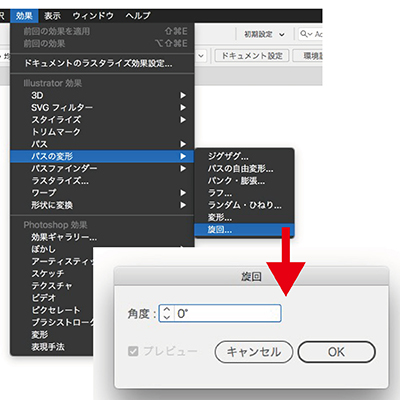
↑画面上のメニューから、パスの変形→旋回をクリック。
すると旋回の編集画面が出てきます。
これを使います。
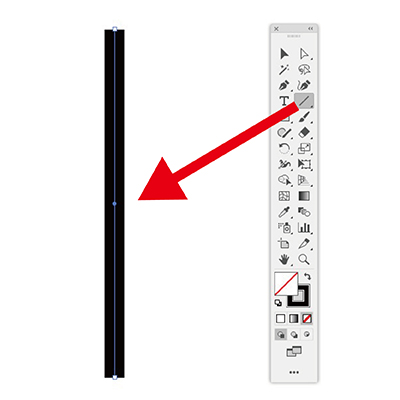
↑今回曲げる物は、直線ツールで用意します。
これを曲げてみます。
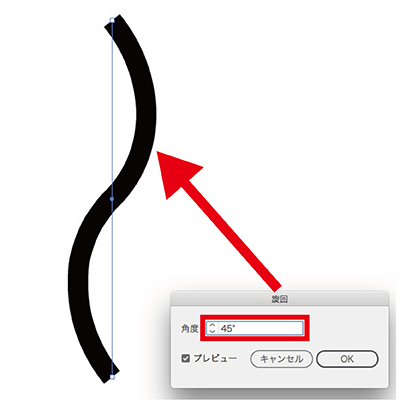
↑図のように、旋回の角度に数値をいれます。
すると、直線が曲がっていきます。
45℃にすると、こんな感じです。
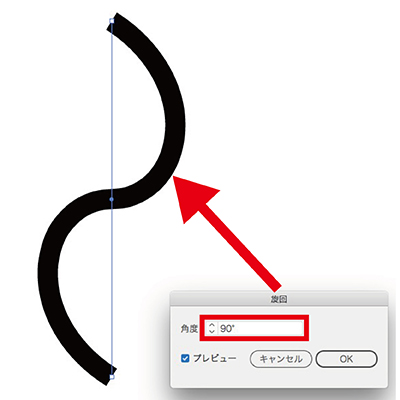
↑90℃にすると、こうなります。
S字のようになりましたね。
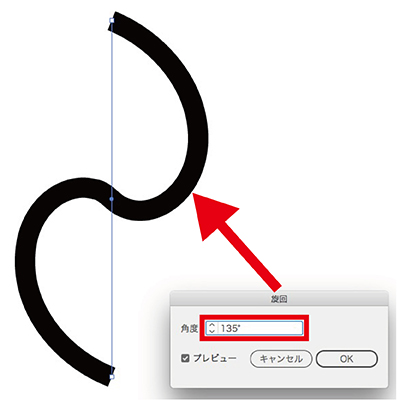
↑135℃にすると、こうなります。
だいぶ曲がりましたね。
さらに進めます。
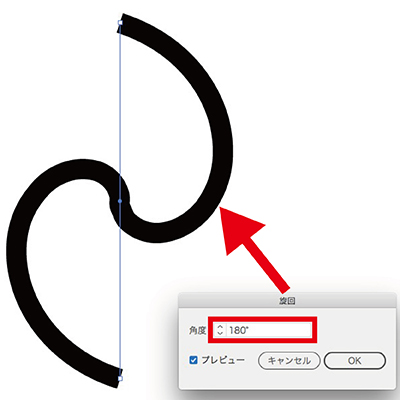
↑180℃にすると、こうなります。
ここまでになると、直線から違う形になりそうですね。
ここから一気に数値を上げてみます。
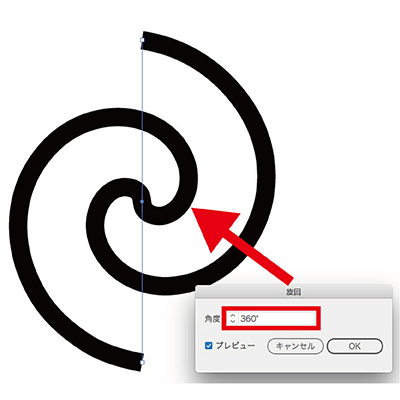
↑360℃にすると、こうなりました。
ここまでくると渦巻きですね。
直線につかうと、こんな表現を作れます。
変わった表現を探してるかたは、是非お試しください。







